Excelでデータを上下に素早く反転させるにはどうすればよいですか?
Excelでの多くのデータ管理や分析タスクにおいて、データの順序を逆にする必要がある状況、つまりデータを上下に反転させる必要が生じることがあります。これは特に、時系列データセットやログを扱う場合、または逆方向のデータ傾向を比較する際に役立ちます。さらに、さまざまなソースからインポートされたデータが、分析やレポート形式に必要な順序とは逆になっていることもあります。このような場合、データの順序を迅速に反転させることで、その後の処理や可視化における一貫性と正確性を確保できます。
この包括的なガイドでは、Excelでデータを上下に反転させるためのいくつかの実用的な方法を紹介します。以下を含みます:
ヘルパー列と並べ替えを使用してデータを上下に反転
簡単な手法の1つは、データの隣にヘルパー列を作成し、そのヘルパーに基づいて並べ替えて順序をシステム的に逆にすることです。このアプローチは簡単に実施でき、小さなリストにも大規模なデータセットにも対応します。
1. 最初のデータエントリの隣にあるセルをクリックしてください。「1」と入力します。 1 次に、その下のセルに「2」と入力します。 2.

2. 入力した2つの番号付きセルを選択します。オートフィルハンドル(セルの右下隅にある小さい四角)を使用して、データの長さに合わせてフィルシーケンスをドラッグします。これにより、各データ行に対応するヘルパー番号が順に割り当てられます。

3. データとヘルパー番号の全シーケンスを選択後、「データ」タブに移動し、「降順に並べ替え」をクリックします。 データ タブをクリックし、 降順に並べ替えを選択します。これにより、ヘルパーカラムに基づいてデータの順序が逆になります。

4. 「並べ替えの警告」ダイアログが表示されることがあります。 並べ替えの警告 が出た場合は必ず、「選択範囲を拡張」を選んでください。 選択範囲を拡張 を選択後、「並べ替え」をクリックします。 並べ替えこれにより、すべての関連列を含む並べ替え操作が行われ、データの整合性を保ちながら順序が逆になります。

これで、ヘルパー列とメイン列を含むデータが場所を逆にされました。

完了したら、もうヘルパー列が必要なければ削除または非表示にしても構いません。
適用性と注意点: この方法は、数式やコードを使いたくないユーザーに特に便利です。すべてのバージョンのExcelに対応しています。並べ替えを行う際は、隣接する列間の関係を壊さないよう、常に選択範囲を拡張してください。ほとんどのケースで適していますが、非常に大きなシートの場合、Excelの並べ替え操作により時間がかかる可能性があります。
数式を使用してデータを上下に反転
Excelの数式に慣れている方には、INDEXとROWSの組み合わせを使って列を反転させる簡単な方法があります。この方法は、元の列を変更せずにデータを動的に反転させるのに最適です。数式による解決策は、元のデータを保持しつつ、データが自動的に更新されることを望む場合に特に実用的です。
1. 空いている列(例えば、元のデータがA1:A8にある場合、B1セルから開始します)に以下の数式を入力します:
=INDEX($A$1:$A$8,ROWS(A1:$A$8))2. Enterキーを押します。その後、オートフィルハンドルを使って元のデータ範囲と同じ行数だけ数式をドラッグし、データが反転されるまで続けます。重複したエントリが現れ始めたら、それ以上行を埋めないようにします。
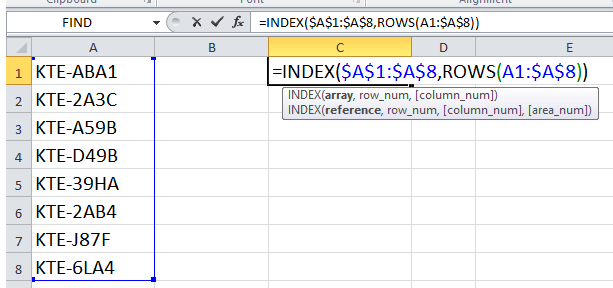
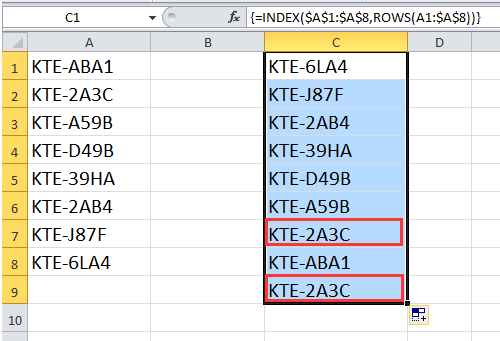
これで新しい列に元のデータが上下逆に表示され、元のデータはそのまま残ります。

パラメーターの説明:INDEX($A$1:$A$8,ROWS(A1:$A$8)) は、A8からA1へ順にデータを取り出します。$A$1:$A$8 の部分は、実際のデータ範囲に調整してください。
ヒントと注意点:指定された範囲がアイテムの実際の数と一致しているか確認してください。一致しないとエラーや空白セルが発生する可能性があります。データ範囲のサイズが変わる場合は、数式内の参照を調整する必要があります。この方法は固定サイズのデータセットや、ライブミラーコラムが必要な場合に最適です。行や列を移動すると意図しない参照のずれが起こらないよう注意してください。
Kutools for Excelを使用してデータを上下に反転
標準のExcel方法は値の順序を逆にしますが、背景色やフォント、データ検証などのセル書式も保持したい場合もあります。そのような場合、Kutools for Excelの「垂直範囲を反転」機能が追加の柔軟性を提供し、値と書式を一緒に反転するか、または値のみを反転することができます。
Kutools for Excelをインストール後反転させたいデータを選択し、ナビゲーションバーから Kutools > 範囲 > 垂直範囲を反転を選択し、サブメニューから希望の反転タイプを指定します。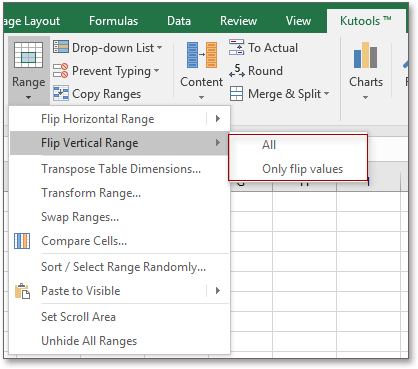
- 「すべて反転」を選択すると、セルの値と対応する書式が同時に反転されます。結果は次のようになります:

- 「値のみを反転」を選択すると、内容の値のみが反転され、書式はそのまま変わりません:

Kutools for Excelは、データと書式を反転させるだけでなく、範囲の入れ替えや一括編集など、複雑なデータシナリオでの効率向上に役立つ多数のユーティリティを提供しています。
シナリオの利点と注意点:このアプローチは、日常的にデータレイアウトを操作したり、複雑なセルスタイルを保持する必要があるユーザーにお勧めです。操作は直接的で、手動でのエラーのリスクを減らします。ただし、この解決策にはKutools for Excelのインストールが必要です。他のアドイン同様、バッチ変換を実行する前には重要なデータのバックアップを必ず取っておきましょう。
VBAコードを使用してデータを上下に反転
大規模なデータセットを頻繁に反転させる必要がある場合や、反転プロセスを自動化したい場合、VBAマクロを使用することでワークフローを効率化できます。この方法は、繰り返し作業を管理する必要がある場合や、非常に大規模なデータセットを扱う場合に特に価値があり、マクロは1回の実行で範囲を迅速かつ一貫して反転します。また、反転操作をより広範な自動データ処理タスクに組み込む場合にも便利です。
1. Excelのリボンで、開発 > Visual Basicに移動してMicrosoft Visual Basic for Applicationsウィンドウを開きます。プロジェクトペインで挿入 > モジュールをクリックし、新しいモジュールに次のVBAコードを貼り付けます:
Sub FlipDataUpsideDown()
Dim WorkRng As Range
Dim i As Long, j As Long
Dim TempValue As Variant, TempFormat As Variant
On Error Resume Next
xTitleId = "KutoolsforExcel"
Set WorkRng = Application.Selection
Set WorkRng = Application.InputBox("Please select the range to flip upside down:", xTitleId, WorkRng.Address, Type:=8)
If WorkRng Is Nothing Then Exit Sub
Application.ScreenUpdating = False
For i = 1 To Int(WorkRng.Rows.Count / 2)
j = WorkRng.Rows.Count - i + 1
TempValue = WorkRng.Rows(i).Value
TempFormat = WorkRng.Rows(i).Interior.Color
WorkRng.Rows(i).Value = WorkRng.Rows(j).Value
WorkRng.Rows(i).Interior.Color = WorkRng.Rows(j).Interior.Color
WorkRng.Rows(j).Value = TempValue
WorkRng.Rows(j).Interior.Color = TempFormat
Next i
Application.ScreenUpdating = True
End Sub2その後、「実行」ボタンをクリックします。 ![]() 実行 をクリックしてコードを実行します。ダイアログが表示され、上下に反転させたい範囲を選択するように求められます。選択を確認すると、選択されたセルの順序が自動的に垂直方向に逆になります。マクロは反転中にセルの背景色もコピーします。
実行 をクリックしてコードを実行します。ダイアログが表示され、上下に反転させたい範囲を選択するように求められます。選択を確認すると、選択されたセルの順序が自動的に垂直方向に逆になります。マクロは反転中にセルの背景色もコピーします。
ヒントとトラブルシューティング: このマクロは、選択された範囲内のすべてのコンテンツを行ごとに反転します。データセットに値以外のもの(数式や結合セルなど)が含まれている場合は、実行後に結果を慎重に確認してください。予期せぬ変更を防ぐために、常にサンプルデータでテストするか、バックアップを取っておきましょう。
「添字が範囲外です」というエラーが発生した場合は、選択範囲が連続した行のみをカバーしていることを確認し、範囲内に結合セルがないようにしてください。結果は即座に反映され、必要であればExcelの 元に戻す ボタンで取り消すことができます。
適用シナリオ:この解決策は、大規模なデータセット、自動化されたレポートプロセス、または定期的に複数のテーブルを垂直方向に反転させる必要がある場合に適しています。他の自動化プロジェクトへの統合に柔軟性を提供し、複雑な手動操作なしに効率的な一括処理を確保します。
本ガイドで紹介した方法の範囲——手動ヘルパーカラムと並べ替え、数式ベースの解決策、Kutools for Excelのユーティリティ、およびカスタマイズ可能なVBAマクロ——を使用することで、ビジネスや分析の様々なシナリオに応じてExcelでデータの順序を確実に反転できます。方法を選ぶ際には、データのサイズ、Excel関数やコードに対する習熟度、セル書式を保持する必要があるかどうかを考慮してください。エラーや予期しない結果が発生した場合、データ選択ステップ、範囲参照を再度確認し、必要に応じてバックアップから復元してください。
これらのデータ操作スキルを習得することで、Excelスプレッドシートを独自のワークフロー要件に適応させる能力が大幅に向上し、作業速度が速くなり、ミスのリスクを減らし、データからの洞察を得る能力が向上します。さらなるヒント、数式、および自動化アイデアについては、段階的なチュートリアルが掲載されているExcelリソースセクションをご覧ください。
データを縦または横に反転
最高のオフィス業務効率化ツール
| 🤖 | Kutools AI Aide:データ分析を革新します。主な機能:Intelligent Execution|コード生成|カスタム数式の作成|データの分析とグラフの生成|Kutools Functionsの呼び出し…… |
| 人気の機能:重複の検索・ハイライト・重複をマーキング|空白行を削除|データを失わずに列またはセルを統合|丸める…… | |
| スーパーLOOKUP:複数条件でのVLookup|複数値でのVLookup|複数シートの検索|ファジーマッチ…… | |
| 高度なドロップダウンリスト:ドロップダウンリストを素早く作成|連動ドロップダウンリスト|複数選択ドロップダウンリスト…… | |
| 列マネージャー:指定した数の列を追加 |列の移動 |非表示列の表示/非表示の切替| 範囲&列の比較…… | |
| 注目の機能:グリッドフォーカス|デザインビュー|強化された数式バー|ワークブック&ワークシートの管理|オートテキスト ライブラリ|日付ピッカー|データの統合 |セルの暗号化/復号化|リストで電子メールを送信|スーパーフィルター|特殊フィルタ(太字/斜体/取り消し線などをフィルター)…… | |
| トップ15ツールセット:12 種類のテキストツール(テキストの追加、特定の文字を削除など)|50種類以上のグラフ(ガントチャートなど)|40種類以上の便利な数式(誕生日に基づいて年齢を計算するなど)|19 種類の挿入ツール(QRコードの挿入、パスから画像の挿入など)|12 種類の変換ツール(単語に変換する、通貨変換など)|7種の統合&分割ツール(高度な行のマージ、セルの分割など)|… その他多数 |
Kutools for ExcelでExcelスキルを強化し、これまでにない効率を体感しましょう。 Kutools for Excelは300以上の高度な機能で生産性向上と保存時間を実現します。最も必要な機能はこちらをクリック...
Office TabでOfficeにタブインターフェースを追加し、作業をもっと簡単に
- Word、Excel、PowerPointでタブによる編集・閲覧を実現。
- 新しいウィンドウを開かず、同じウィンドウの新しいタブで複数のドキュメントを開いたり作成できます。
- 生産性が50%向上し、毎日のマウスクリック数を何百回も削減!
全てのKutoolsアドインを一つのインストーラーで
Kutools for Officeスイートは、Excel、Word、Outlook、PowerPoint用アドインとOffice Tab Proをまとめて提供。Officeアプリを横断して働くチームに最適です。
- オールインワンスイート — Excel、Word、Outlook、PowerPoint用アドインとOffice Tab Proが含まれます
- 1つのインストーラー・1つのライセンス —— 数分でセットアップ完了(MSI対応)
- 一括管理でより効率的 —— Officeアプリ間で快適な生産性を発揮
- 30日間フル機能お試し —— 登録やクレジットカード不要
- コストパフォーマンス最適 —— 個別購入よりお得

